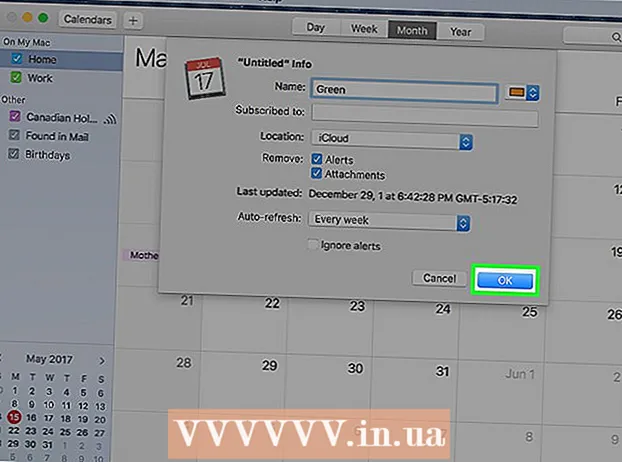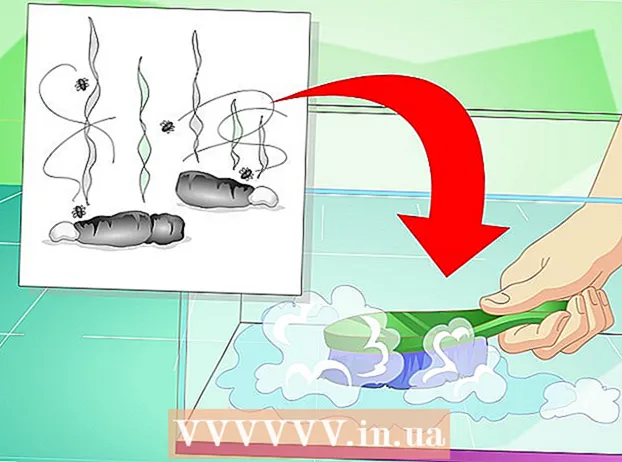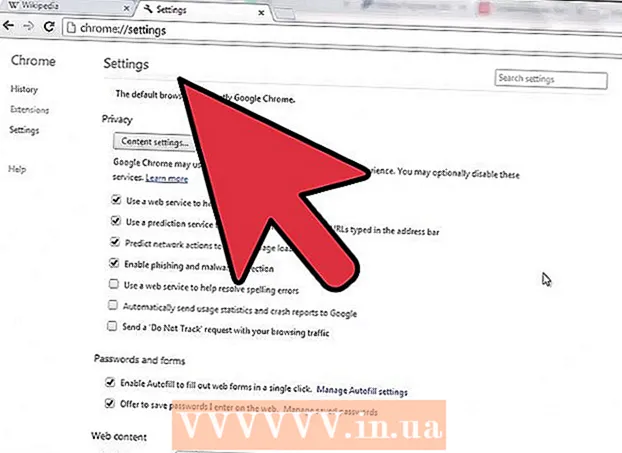Автор:
Randy Alexander
Жаратылган Күнү:
3 Апрель 2021
Жаңыртуу Күнү:
1 Июль 2024

Мазмун
Бул макалада iPhone, iPad же iPod Touch үчүн Apple иштөө тутумунун акыркы нускасын кантип орнотуу керектиги көрсөтүлгөн.
Кадамдар
2-ыкманын 1-ыкмасы: түзмөктөгү заматта жаңыртуулар (зымсыз тармак байланышы аркылуу)
Орнотуулар. Бул адатта үй экранында чагылдырылган сүрөтчөсү бар боз колдонмо.
Жалпы (Жалпы).

Тийүү Программаны жаңыртуу (Программаны жаңыртуу) менюнун жогору жагында.
Тийүү Жүктөө жана орнотуу (Жүктөө жана орнотуу) же Азыр орнотуу (Азыр орнотуу). Эгер жаңыртуучу программа жүктөлүп алынган болсо, анда Жаңыртуунун сүрөттөмөсүнүн астында "Азыр орнотуу" баскычы пайда болот.
- Жаңыртууну жүктөөдөн мурун, мыйзамдуу келишимдерди кабыл алышыңыз керек.

Суралганда сырсөзүңүздү киргизиңиз. Телефондун кулпусун ачуу үчүн колдонгон паролду киргизиңиз.- Телефонуңуз өчүрүлүп-күйгүзүлүп, жаңыртуу башталат.
- Айрым учурларда, сиз телефонду дагы бир жолу орнотушуңуз керек, бирок тынчсызданбаңыз, анткени колдонмолоруңуз жана дайындарыңыз сакталып калган.
2ден 2-ыкма: iTunes колдон

Түзмөктү компьютерге туташтырыңыз. Сиз шайман менен кошо келген USB кабелин колдонушуңуз керек.- Туташкандан кийин суралса, түзмөктүн экранынан Ишеничти таптап коюңуз.

Chiara Corsaro
MacVolks башкы менеджери Чиара Корсаро - Сан-Франциско булуңундагы Apple компаниясынын ыйгарым укуктуу кызмат көрсөтүүчүсү болгон MacVolks үчүн иштеген Apple Certified General Manager жана Technician Mac & iOS. macVolks 1990-жылы негизделген, Business Innovation Council (BBB) тарабынан A + сертификатына ээ жана Apple Consulting Networkтун (ACN) мүчөсү.
Chiara Corsaro
MacVolks башкы менеджериМаанилүү жаңыртууларды жүктөөдөн мурун, iPhone'дун камдык көчүрмөсүн iTunesке сактаңыз. Ушундайча, iOS 13 сыяктуу жаңы иштөө тутуму жакпаса, анда эски iOS тутумуна кайрылсаңыз болот.
ITunes ачуу. Эгер сиздин түзмөгүңүз туташып калгандан кийин iTunes автоматтык түрдө ачылбаса, муну жасаңыз.
Терезенин жогору жагындагы меню тилкесиндеги шаймандын сүрөтчөсүн чыкылдатыңыз. Сиз сүрөтчөнү бир нече секунддан кийин көрүшүңүз керек.
Чыкылдатуу Азыр камдык көчүрмөсүн сактаңыз (Азыр камдык көчүрмө). Жаңыруудан мурун, кандайдыр бир шартта резервдик көчүрмөсүн жасап койгон оң. Бул 1-2 мүнөттү гана алат жана жаңыртуу учурунда ката кетсе, iOS түзмөгүңүздүн дайындарын калыбына келтирүүгө мүмкүнчүлүк берет.

Chiara Corsaro
MacVolks башкы менеджери Чиара Корсаро - Сан-Франциско булуңундагы Apple компаниясынын ыйгарым укуктуу кызмат көрсөтүүчүсү болгон MacVolks үчүн иштеген Apple Certified General Manager жана Technician Mac & iOS. macVolks 1990-жылы негизделген, Business Innovation Council (BBB) тарабынан A + сертификатына ээ жана Apple Consulting Networkтун (ACN) мүчөсү.
Chiara Corsaro
MacVolks башкы менеджериITunesка телефонуңуздун камдык көчүрмөсүн сактагандан кийин iCloud'ту күйгүзүңүз. Бул андай деле эмес окшойт, бирок iPhone'уңуздун камдык көчүрмөсүн iTunes'ке көчүргөндөн кийин, телефонуңуздун орнотууларына өтүп, iCloud орнотууларын тандап, автоматтык түрдө iCloud камдык көчүрмөсүн күйгүзүшүңүз керек. Ошентип, iTunes аркылуу бир аз убакытка чейин жасабасаңыз дагы, телефонуңуздун камдык көчүрмөсү сакталат.
Чыкылдатуу Жаңыртууну текшериңиз (Жаңыртууларды текшериңиз). Сиздин iOS түзмөгүңүздү тандап алгандан кийин, Кыскача баракчаны көрүшүңүз керек.
- Эгер сиз iTunesту түзмөгүңүздү туташтыргандан кийин ачсаңыз, автоматтык түрдө жаңыртууларды аласыз. Эгер шайман жаңыртылса, билдирүү экраны пайда болот.
Чыкылдатуу Жүктөө жана жаңыртуу (Жүктөө жана жаңыртуу). Бул жаңыртууну компьютериңизге жүктөп, iOS түзмөгүңүзгө жаңыртууну орнотуу. Бул бир аз убакытты алат жана сиз түзмөктүн экранынан жаңыртуу процессин көзөмөлдөй аласыз.
Түзмөктү орнотуңуз. Жаңыртылган версия iPhone, iPad же iPodуңузга орнотулгандан кийин, паролду киргизип же Apple ID менен кирип, процессти бүтүрүшүңүз керек.
- Эгерде шайман маанилүү жаңыртууларды орноткон болсо, анда өзгөрүүлөр жөнүндө жалпы маалымат аласыз.
Сизге эмне керек
- Apple түзмөгү (iPhone, iPad же iPod Touch)